几何画板是大家常用的一款软件,但是一些新手朋友还不知道在几何画板中怎样输入希腊字母,那来看看下文学习一下吧。
方法一:复制+粘贴
这是一种最易想到的方法,但需要借助其他平台,虽然几何画板中直接输入比较困难,但在Word中输入却非常容易,比如现在要将几何画板中一条线段的标签a改为希腊字母“ε”,具体步骤如下:
步骤一 打开Word,选择菜单“插入”——“符号”,在打开的符号对话框中选择“基本希腊语”,找到“ε”符号插入Word中,使用快捷键Ctrl+C进行复制。
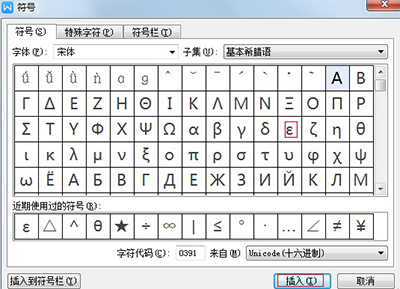
几何画板
步骤二 切换到几何画板界面,用直尺工具作一线段,用文本工具给线段添加标签a,双击标签打开对话框,标签a呈选中状态,按快捷键Ctrl+V粘贴后字母a变为ε,单击确定完成。
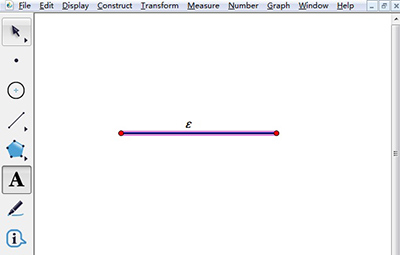
几何画板
方法二:修改标签字体
步骤一 在几何画板中用直尺工具作一线段,用文本工具给线段加标签b。鼠标点击上方“显示”菜单,在其下拉菜单选择“文本”,在其快捷选项下选择symbol,将默认字体arial修改为希腊字母样式即symbol字体。
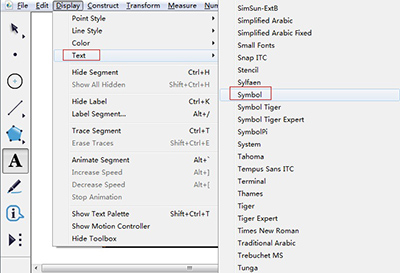
几何画板
步骤二 鼠标双击线段打开标签对话框,选中原标签字母b,改为小写字母e,确定退出,此时你会发现点b的标签不是变为e,而是变成了希腊字母“ε”。这是因为我们已经将字体的样式改为“symbol”,所以此时键盘上的英文字母已经代表着相应的原希腊字母。
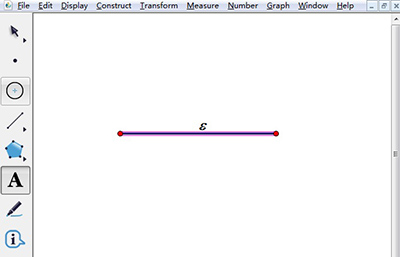
几何画板
几个常用的希腊字母所对应的英文字母:a-α、b-β、j-ψ、l-λ、m-μ、q-θ、w-ω。
附:为方便起见,特把几何画板中可直接输入的希纳字母列出如下:
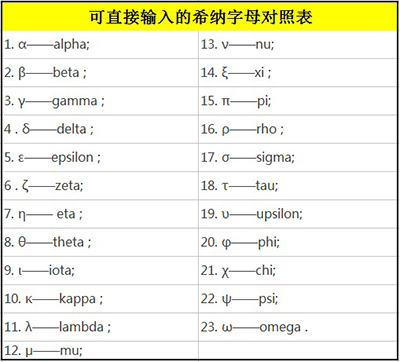
几何画板
注意:如果希纳大写字母同英语字母,则只有小写输入。
以上就是在几何画板中输入希腊字母的具体操作,希望可以帮助到大家。
 天极下载
天极下载































































